Herramienta de Capa de Talladuras
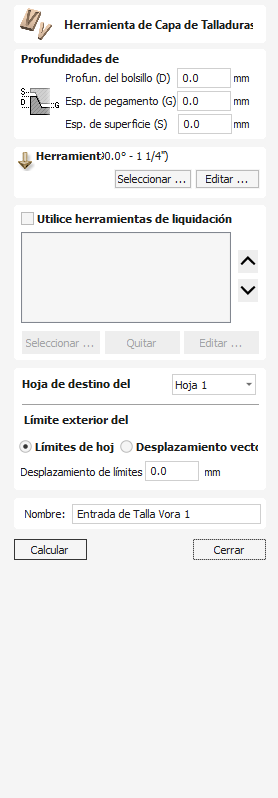
Las trayectorias de herramientas VCarve Inlay permiten generar fácilmente las trayectorias de herramientas Pocket y Plug para recortar su diseño en 2 partes listas para crear una pieza VCarve Inlay.
Una vez que se generan las rutas de herramienta, crearán 2 conjuntos de rutas de herramienta separados, uno para el enchufe y otro para la propia incrustación.
Ambos tienen sus propios formularios de herramientas ligeramente diferentes al editarlos después de un cálculo inicial.
Rutas de herramienta separadas
Después del cálculo original de sus trayectorias de herramientas VCarve Inlay, para las piezas Inlay y Plug, ya no están vinculadas. Si edita uno de estos, debe asegurarse de realizar los ajustes adecuados en las trayectorias de los otros lados para que coincidan con sus cambios. Si no está seguro de esto, considere eliminar ambas partes de la ruta de herramienta Inlay y regrese al formulario original para crear un nuevo conjunto de rutas de herramienta VCarve Inlay que tengan en cuenta el ajuste deseado desde el principio.
Ruta de herramienta VCarve Inlay - Enchufe
Ruta de herramienta VCarve Inlay - Bolsillo
Cambiando VBit
Tanto Pocket como Plug deben usar el mismo VBit para encajar correctamente. Si necesita cambiar el VBit utilizado en una ruta de herramienta VCarve Inlay, elimine las rutas de herramienta Pocket y Plug y regenere una nueva ruta de herramienta VCarve Inlay con las nuevas herramientas apropiadas.
Mira este vídeo para verlo en acción:
 Profundidades de corte
Profundidades de corte

 Profundidad del bolsillo
Profundidad del bolsillo
Esta es la profundidad máxima a la que se cortará su bolsillo, pero es posible que no alcance esta profundidad dependiendo del diseño del vector y el ángulo del VBit utilizado.
 Espacio de pegamento
Espacio de pegamento
Esta es la distancia entre la parte superior del tapón y la parte inferior del bolsillo cuando las 2 mitades se colocan juntas.
Este valor debe ser mayor que 0 y menor que la profundidad del bolsillo.
0,001"~0,01" o 0,02~0,2 mm son valores comunes de uso, pero pueden variar según el proyecto.
 Espacio libre de superficie
Espacio libre de superficie
Esto afecta el espacio entre el punto más bajo del tapón y el punto más alto de la pieza de material de bolsillo.
Cuanto mayor sea el valor del espacio, menos material quedará en el tapón para retirarlo más tarde.
Cuanto menor sea el valor del espacio, más cerca estarán las dos piezas de material y más resistente será la pieza del tapón.
Se debe utilizar un valor mayor que 0,0 e inferior al espesor del material.
 Herramienta
Herramienta
Al hacer clic en el botón se abre la base de datos de herramientas desde la cual se puede seleccionar la herramienta VBit requerida. Consulte la sección sobre la base de datos de herramientas para obtener más información al respecto.
Al hacer clic en el botón se abre el formulario Editar herramienta, que permite modificar los parámetros de corte de la herramienta seleccionada, sin cambiar la información maestra de la base de datos.
 Usar herramientas de limpieza
Usar herramientas de limpieza
Marque ✓ esta opción si desea utilizar fresas de extremo, de punta esférica o de grabado para mecanizar las grandes regiones abiertas de un diseño. Si no se selecciona ninguna herramienta aquí pero se especifica la profundidad plana, entonces la herramienta V-Bit seleccionada se utilizará para limpiar las áreas planas así como para el V-Inlay. Todas las herramientas de esta sección dejarán un margen para la herramienta V-Bit. Sujeto a esto, la primera herramienta de la lista eliminará todo el material que pueda, mientras que las herramientas posteriores solo mecanizarán áreas en las que las herramientas anteriores no podían encajar. El orden de las herramientas en la lista debe coincidir con el orden en que se ejecutarán en la máquina.
Al hacer clic en el botón se abre la base de datos de herramientas desde la que se puede seleccionar y agregar a la lista la herramienta de limpieza necesaria.
Al hacer clic en el botón se eliminará la herramienta seleccionada de la lista.
Al hacer clic en el botón se abre el formulario Editar herramienta, que permite modificar los parámetros de corte de la herramienta seleccionada, sin cambiar la información maestra de la base de datos.
Al hacer clic en los botones de flecha arriba y abajo, la herramienta seleccionada subirá y bajará en la lista respectivamente.
 Hoja de destino del enchufe
Hoja de destino del enchufe
Esto le permite seleccionar la Hoja en la que se colocarán los vectores de enchufes y las trayectorias.
Si se selecciona la misma hoja que el vector original, los vectores y las trayectorias se colocarán reflejados desde la posición de los vectores originales.
Si se selecciona una hoja diferente, los nuevos vectores y trayectorias se reflejarán y se moverán al centro de la nueva hoja.
Si es necesario ajustar la posición final de los nuevos vectores generados, mueva los vectores normalmente y vuelva a calcular todas las trayectorias para actualizarlas para que coincidan.
 Límite exterior del enchufe
Límite exterior del enchufe
 Límites de hojas
Límites de hojas
Esto creará una trayectoria para cortar desde el borde del diseño hasta el borde de la hoja.
 Desplazamiento vectorial
Desplazamiento vectorial
Con la opción Desplazamiento de vector seleccionada, el tapón solo cortará el área alrededor del vector, lo que puede ayudar a reducir la cantidad de material que se debe cortar, pero esto podría requerir un procesamiento adicional para retirar el tapón del material circundante antes de que pueda encajar. la parte de bolsillo.
 Desplazamiento de borde
Desplazamiento de borde
Aumentar el desplazamiento del límite aumentará el material eliminado alrededor del tapón.
Los valores negativos se ignorarán, solo podrá utilizar valores positivos en este campo.